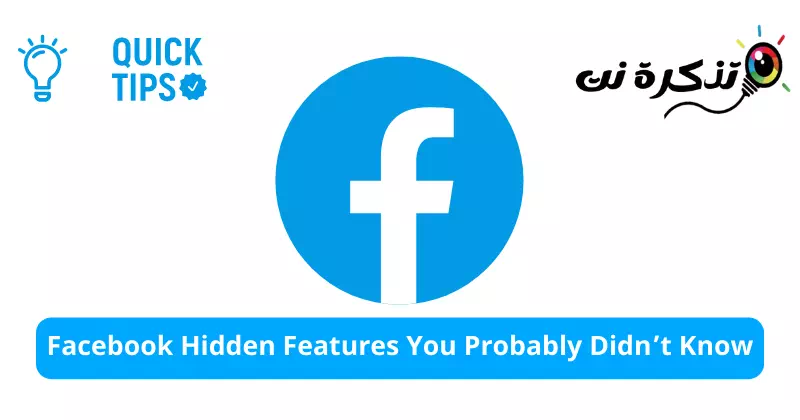يمكننا جميعًا الاتفاق على أن فيسبوك يحمل في طياته ميزات رائعة. لذا، اكتشف 8 ميزات على فيسبوك ربما لم تكن تعرفها من قبل في عام 2023.
في عالم التواصل الاجتماعي، يحتل فيسبوك مكانة بارزة كواحد من أبرز وأكبر منصات التواصل في العالم. تُعد ميزاته المعروفة مثل إرسال الرسائل وإضافة الأصدقاء ومشاركة المنشورات جزءًا أساسيًا من تجربتنا اليومية على فيسبوك. ومع ذلك، قد يكون هناك جوانب من هذه الشبكة الاجتماعية الشهيرة تظل غير معروفة للكثيرين.
في عام 2023، توفر فيسبوك مجموعة من الميزات المخفية التي قد لا تكون على دراية بها، والتي تساعدك على الاستفادة الكاملة من تجربتك على المنصة. سواء كنت تبحث عن خصوصية أكثر، أو ترغب في التواصل بطرق جديدة ومبتكرة، فإن هذه الميزات السرية ستفتح أمامك أبوابًا جديدة لاستكشاف فيسبوك بشكل أعمق وتحقيق أهدافك الشخصية والاجتماعية.
من خلال هذه المقالة، سنلقي نظرة على مجموعة من ميزات فيسبوك المخفية التي قد لم تكن تعرفها، وسنستكشف كيف يمكن لهذه الميزات أن تحسن تجربتك على المنصة وتساعدك في الاستفادة القصوى من قدراتها المتنوعة.
فاستعد لاكتشاف جوانب جديدة ومثيرة من فيسبوك في هذا العام، واستعد لتجربة تواصل أكثر ذكاءً وتخصيصًا على هذه المنصة الشهيرة.
محتويات المقال
- 1. انظر من قام بتسجيل الدخول إلى حسابك
- 2. قم بتنزيل نسخة من جميع بيانات فيسبوك الخاصة بك
- 3. اكتشف جميع الصور التي تم الإعجاب بها من قبل شخص معين
- 4. اختر شخصًا للاعتناء بحسابك
- 5. اعرض جميع الأصدقاء الذين طلبت صداقتهم
- 6. إيقاف تشغيل مقاطع الفيديو التلقائية
- 7. تغيير تفضيلات الإعلان الخاصة بك
- 8. حفظ المشاركات في وقت لاحق
1. انظر من قام بتسجيل الدخول إلى حسابك
إذا كنت تعتقد بأن شخصًا ما قد تمكن من الوصول إلى حسابك على فيسبوك دون إذنك، يمكنك بسهولة التحقق من ذلك عن طريق إعدادات حسابك وذلك من خلال نقرات بسيطة. عادةً ما يقوم فيسبوك بإخطارك بأي عمليات تسجيل دخول جديدة وذلك عبر الإشعارات أو الرسائل أو البريد الإلكتروني.
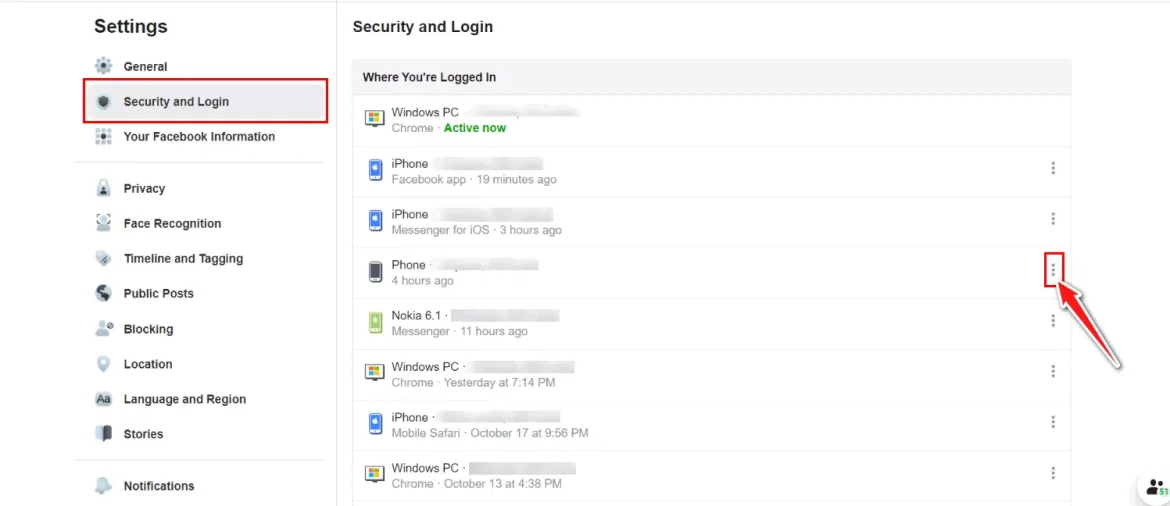
للتحقق من من قام بتسجيل الدخول إلى حسابك على فيسبوك، يمكنك اتباع الخطوات التالية:
- قم بتسجيل الدخول إلى حسابك على فيسبوك باستخدام بيانات الاعتماد الخاصة بك.
- انتقل إلى صفحة الإعدادات الخاصة بحسابك. يمكنك الوصول إليها من خلال النقر على السهم المنبثق في الزاوية العلوية اليمنى من الشاشة ثم اختيار “الإعدادات“.
- في قائمة الإعدادات، انتقل إلى علامة التبويب “الأمان وتسجيل الدخول“.
- ابحث عن “مكان تسجيل الدخول” أو “جلسات نشطة” في قسم العمليات النشطة. ستجد هناك بيانات تتعلق بالمكان والمتصفح والجهاز المستخدم لتسجيل الدخول.
- بعد مراجعة الأجهزة المدرجة، يمكنك تسجيل الخروج من جميع الأجهزة الأخرى عن طريق النقر على “تسجيل الخروج من جميع الجلسات“.
- يمكنك أيضًا إزالة الأجهزة المحددة واحدة تلو الأخرى إذا رغبت في ذلك.
من خلال اتباع هذه الخطوات، ستتمكن من مراقبة وإدارة عمليات تسجيل الدخول إلى حسابك على فيسبوك بشكل فعال وتحافظ على أمان حسابك.
خطوات تسجيل الخروج من فيسبوك على أي جهاز كمبيوتر أو هاتف محمول أو جهاز لوحي
يمكنك إدارة مكان تسجيل الدخول إلى حسابك على فيسبوك من خلال إعدادات الأمان وتسجيل الدخول. تتضمن قسم مكان تسجيل الدخول المكان الحالي الذي تم فيه تسجيل الدخول، ويحتوي كل إدخال على تاريخ ووقت وموقع ونوع الجهاز.
لتسجيل الخروج من فيسبوك على جهاز كمبيوتر أو هاتف محمول أو جهاز لوحي آخر، يمكنك اتباع الخطوات التالية:
- انتقل إلى إعدادات الأمان وتسجيل الدخول على فيسبوك.
- انتقل إلى قسم مكان تسجيل الدخول الذي تم منه تسجيل الدخول. قد تحتاج إلى النقر على “عرض المزيد” لعرض جميع جلسات المواقع التي تم تسجيل الدخول منها.
- حدد الجلسة التي تريد إنهائها ثم انقر على قائمة الثلاث نقاط وانقر على “تسجيل الخروج“.
بالنقر على “تسجيل الخروج“، ستتم عملية تسجيل الخروج فورًا من فيسبوك على هذا الجهاز.
من خلال اتباع هذه الخطوات، يمكنك إدارة تسجيل الدخول إلى حسابك على فيسبوك وتسجيل الخروج من الأجهزة الأخرى لضمان أمان حسابك.
2. قم بتنزيل نسخة من جميع بيانات فيسبوك الخاصة بك
هل كنت تعلم أنه بإمكانك تحميل كل المنشورات والصور ومقاطع الفيديو ومحادثات الدردشة التي قمت بتحميلها على Facebook سابقًا؟
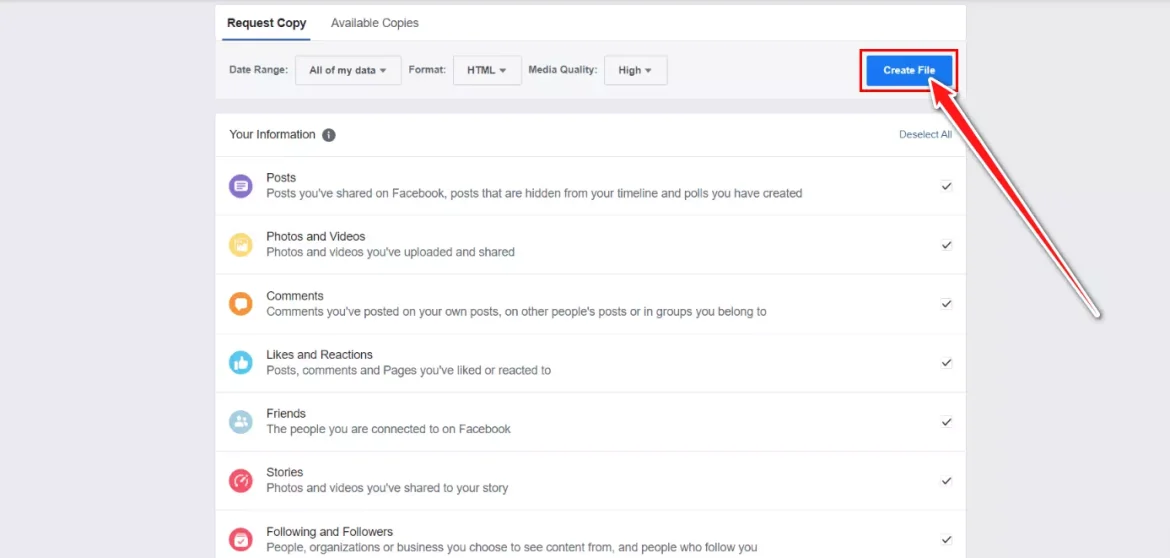
لطلب نسخة من بياناتك على فيسبوك عبر جهاز اندرويد، يمكنك اتباع الخطوات التالية:
- قم بالتبديل إلى الملف الشخصي الذي ترغب في تنزيل المعلومات منه، ثم اضغط على القائمة.
- انتقل إلى الأسفل واضغط على “الإعدادات والخصوصية“، ثم اضغط على “الإعدادات“.
- اضغط على “إعدادات الملف الشخصي“.
- انتقل إلى الأسفل حتى تصل إلى “معلوماتك على فيسبوك“، ثم اضغط على “تنزيل معلومات الملف الشخصي“.
- لإضافة فئات بيانات إلى طلب التنزيل أو حذفها، اضغط على الدوائر الموجودة على الجانب الأيسر من الشاشة.
- حدد الخيارات الأخرى، مثل: تنسيق طلب التنزيل وجودة الصور ومقاطع الفيديو ونطاق التاريخ المحدد للمعلومات.
- اضغط على “إنشاء ملف” لتأكيد طلب التنزيل.
- بعد تقديم طلب التنزيل، سيتم عرضه كطلب معلق في قسم “النسخ المتوفرة” بأداة تنزيل معلوماتك. قد يستغرق بضعة أيام لإكمال معالجة طلب التنزيل.
- بمجرد استكمال معالجة طلب التنزيل، ستتلقى إشعارًا يخبرك بأن الملف جاهز للتنزيل.
- لتنزيل نسخة من البيانات التي طلبتها من جهاز محمول، انتقل إلى قسم “النسخ المتوفرة” بأداة تنزيل معلوماتك.
- اضغط على “تنزيل” وأدخل كلمة المرور الخاصة بك.
- يمكنك أيضًا النقر على “عرض المزيد” لعرض معلومات إضافية حول طلب التنزيل، مثل التنسيق وتاريخ انتهاء صلاحية الطلب.
وهذا كل شيء لطلب نسخة من بياناتك على فيسبوك عبر جهاز يعمل بنظام اندرويد وهذه الخطوات أيضًا تصلح على نظام iOS.
لتنزيل نسخة من بيانات ملفك الشخصي على Facebook على أجهزة الكمبيوتر، يمكنك اتباع الخطوات التالية:
- انقر على الحساب في الزاوية العلوية اليسرى من Facebook.
- حدد “الإعدادات والخصوصية“، ثم انقر على “الإعدادات“.
- في العمود الأيمن، انقر على “الخصوصية“، ثم انقر على “معلوماتك على فيسبوك“.
- بجوار “تنزيل معلومات الملف الشخصي“، انقر على “عرض“.
- لإضافة أو حذف فئات بيانات من طلبك، انقر على المربعات الموجودة على الجانب الأيسر من Facebook.
- حدد الخيارات الأخرى، مثل:
1- تنسيق طلب التنزيل.
2- جودة الصور ومقاطع الفيديو والوسائط الأخرى.
3- نطاق تاريخ محددًا للمعلومات. إذا لم تحدد نطاق التاريخ، فستطلب جميع المعلومات لكل الفئات التي حددتها. - انقر على “طلب تنزيل البيانات” لتأكيد طلب التنزيل.
- بعد تقديم طلب التنزيل، سيظهر كطلب معلق في قسم “النُسخ المتوفرة” بأداة تنزيل معلوماتك. قد يستغرق بعض الوقت لإكمال تجهيز طلب التنزيل الذي قدمته.
- بمجرد إكمال تجهيز طلب التنزيل، ستتلقى إشعارًا يخبرك بأن الملف جاهز للتنزيل.
- انتقل إلى قسم “النُسح المتوفرة” في أداة تنزيل معلوماتك.
- انقر على “تنزيل” وأدخل كلمة المرور الخاصة بك.
- يمكنك أيضًا النقر على “عرض المزيد” لعرض معلومات إضافية حول طلب التنزيل، مثل التنسيق وتاريخ انتهاء صلاحية الطلب.
من خلال اتباع هذه الخطوات، يمكنك تنزيل نسخة من البيانات التي تم طلبها من ملفك الشخصي على فيسبوك على أجهزة الكمبيوتر.
3. اكتشف جميع الصور التي تم الإعجاب بها من قبل شخص معين
“صور أعجب بها” هي واحدة من ميزات فيسبوك المميزة والمخفية التي تساعدك على العثور على الأشخاص الذين قاموا بإعجاب منشوراتك باستخدام الاسم، والتاريخ، وغيرها. على سبيل المثال، إذا كنت ترغب في عرض المنشورات التي تم الإعجاب بها من قبل صديقك، قم ببساطة بكتابة “photos liked by” تليها اسم الشخص واضغط على زر Enter.
عندما تبدأ بكتابة “photos liked by” في مربع البحث في فيسبوك، ستظهر لك بعض الاقتراحات مثل صور أعجب بها بواسطتي في عام 2019، وصور أعجب بها من قبل أصدقائي، أو يمكنك البحث باستخدام أحد أسماء أصدقائك الخاصة أيضًا.
تحديث: يبدو أن ميزة “صور أعجب بها” لم تعد تعمل. ومع ذلك، جرب استخدام الكلمات الرئيسية (مع الكلمات المتطابقة) للعثور على ما تبحث عنه على فيسبوك، ويمكنك أيضًا استخدام الفلاتر لتضييق نتائج البحث.
4. اختر شخصًا للاعتناء بحسابك
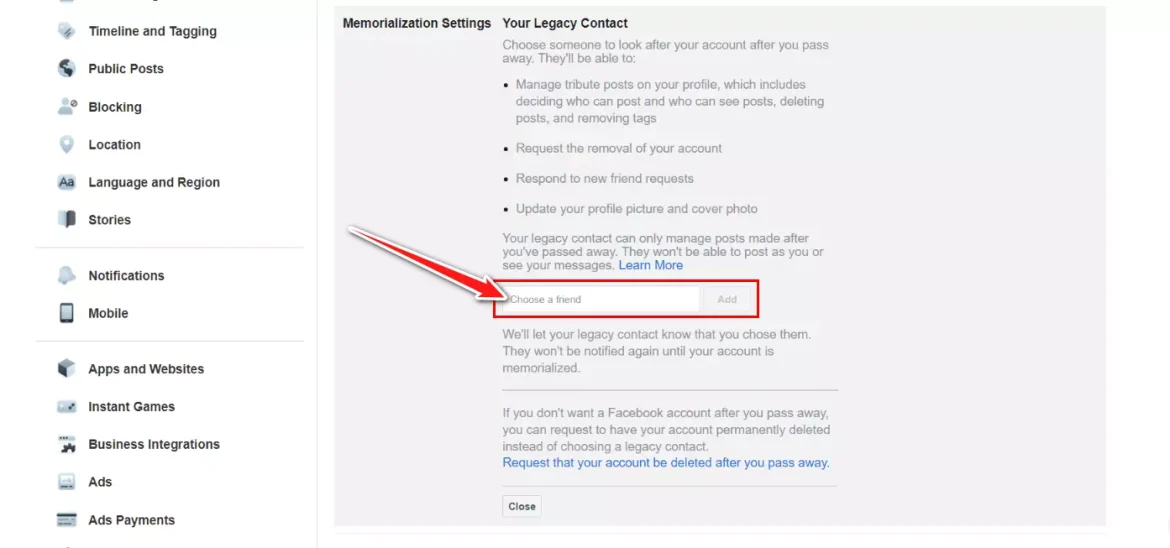
يتيح لك فيسبوك تحديد شخص للعناية بحسابك بعد وفاتك. يمكن للشخص المعين كتابة منشور تحية على صفحتك الشخصية أو الرد على طلبات الصداقة الجديدة أو تحديث معلومات حسابك أو تحديث صورة ملفك الشخصي وصورة الغلاف أو طلب إزالة حسابك.
إذا كنت لا ترغب في الاحتفاظ بحساب فيسبوك بعد وفاتك، يمكنك طلب حذفه نهائيًا دون تعيين شخص للعناية بالحساب.
- اذهب إلى الإعدادات > عام > إعدادات الذكرى. هنا يمكنك اختيار صديق لجهة الاتصال القديمة الخاصة بك.
إذا كنت تريد حذف حسابك ، فعليك اختيار خيار “طلب حذف الحساب” لمتابعة طلبك.
5. اعرض جميع الأصدقاء الذين طلبت صداقتهم
سيحتفظ Facebook بتسجيل كل طلب صداقة تم تجاهله أو حذفه بواسطتك. من السهل رؤية ذلك.
انقر على أيقونة طلبات الصداقة في الجزء العلوي من صفحة Facebook وانتقل إلى “البحث عن أصدقاء“. هنا يمكنك رؤية خيار “عرض الطلبات المُرسَلة” ، انقر عليه واعرض طلباتك. أو يمكنك اتباع التالي:
- لمراجعة طلبات الصداقة من جهاز الكمبيوتر أو المتصفح اضغط على الرابط التالي:
www.facebook.com/friends/requests - لمراجعة طلبات الصداقة من الموبايل أو جهازك اللوحي اضغط على الرابط التالي:
m.facebook.com/friends/center/requests/outgoing
أتمنى أن تكون قد وجدت جميع طلبات الصداقة المرسلة على Facebook. لمزيد من التفاصيل يمكنك الإطلاع على دليلنا حول كيفية عرض طلبات الصداقة التي أرسلتها على فيسبوك.
6. إيقاف تشغيل مقاطع الفيديو التلقائية
يكره معظم مستخدمي فيسبوك عندما يبدأ تشغيل الفيديو تلقائيًا دون النقر فوقه. اذهب إلى الإعدادات > مقاطع الفيديو واضبط تشغيل مقاطع الفيديو تلقائيًا على إيقاف. سيؤدي أيضًا إلى إيقاف تشغيل التشغيل التلقائي على أجهزتك المحمولة.
لإيقاف تشغيل مقاطع الفيديو تلقائيًا على جهاز الكمبيوتر:
- انقر على صورة ملفك الشخصي في الزاوية العلوية اليسرى من فيسبوك.
- حدِّد “الإعدادات والخصوصية“، ثم انقر على “الإعدادات“.
- انقر على “مقاطع الفيديو” في القائمة اليمنى.
- انقر على القائمة المنسدلة بجوار “تشغيل مقاطع الفيديو تلقائيًا“، وحدد “إيقاف التشغيل“.
وبهذا تكون قمت بإيقاف تشغيل مقاطع الفيديو تلقائيًا على جهاز الكمبيوتر.
يبدأ التشغيل التلقائي لمقاطع الفيديو تلقائيًا أثناء التمرير. تستخدم مقاطع الفيديو المزيد من بيانات الاتصال مقارنةً بالمنشورات الأخرى على فيسبوك، وقد تؤثر في خطة بيانات اتصال هاتفك المحمول. يمكنك تغيير إعدادات التشغيل التلقائي للفيديو في أي وقت.
لتغيير إعدادات التشغيل التلقائي في تطبيق فيسبوك لنظام iOS أو اندرويد ، يمكنك اتباع الخطوات التالية:
- افتح تطبيق فيسبوك على جهازك الذي يعمل بنظام اندرويد أو iOS.
- قم بتسجيل الدخول إذ لم اكن مسجلاً للدخول إلى حسابك.
- ثم اضغَط على القائمة في الزاوية العلوية اليسرى من فيسبوك.
- مرِّر لأسفل، واضغط على “الإعدادات والخصوصية“، ثم اضغط على “الإعدادات“.
- ثم مرِّر لأسفل، إلى قسم “التشغيل التلقائي”، ثم اضغط لتحديد أحد الخيارات التالية:
1- على بيانات اتصال الهاتف المحمول وشبكات Wi-Fi: سيمكِّنك هذا التحديد من تشغيل مقاطع الفيديو تلقائيًا بشكل دائم.
2- على شبكات Wi-Fi فقط: سيؤدي تحديد هذا الخيار إلى تشغيل مقاطع الفيديو تلقائيًا في حالة اتصال جهازك بشبكة Wi-Fi فقط.
3- عدم تشغيل مقاطع الفيديو تلقائيًا مطلقًا: لن يمكِّنك هذا التحديد من تشغيل مقاطع الفيديو تلقائيًا مطلقًا.
عند تغيير إعداداتك على جهاز محمول، حدِّد أحد الخيارات التالية:
- على بيانات اتصال الهاتف المحمول وشبكات Wi-Fi: سيتم تشغيل مقاطع الفيديو تلقائيًا باستخدام اتصال بيانات الهاتف المحمول. يتوقف حجم البيانات التي يتم استخدامها على الوقت الذي تقضيه في مشاهدة الفيديو. وإذا مررت متجاوزًا فيديو يعمل بالتشغيل التلقائي في الموجز، فسيستخدم هاتفك بيانات أقل مقترنةً بالتوقف لمشاهدته لفترة زمنية أطول.
- على شبكات Wi-Fi فقط: سيتم تشغيل مقاطع الفيديو تلقائيًا عند اتصال هاتفك المحمول أو جهازك اللوحي بشبكة Wi-Fi. إذا كنت تستخدم فيسبوك من خلال اتصال بيانات الهاتف المحمول، يجب عليك النقر على مقطع الفيديو لتشغيله. إذا قمت بالنقر على مقطع فيديو وتشغيله أثناء استخدام اتصال الهاتف المحمول، فسيتم استخدام بيانات اتصال الهاتف المحمول.
- عدم تشغيل مقاطع الفيديو تلقائيًا مطلقًا: يجب عليك دائمًا النقر على مقطع الفيديو ليتم تشغيله. إذا قمت بالنقر على مقطع فيديو وتشغيله أثناء استخدام اتصال الهاتف المحمول، فسيتم استخدام بيانات اتصال الهاتف المحمول.
ملاحظة: قد تحتاج إلى النقر على مقطع الفيديو لتشغيله حتى في حالة تعيين إعدادات التشغيل التلقائي إلى على بيانات اتصال الهاتف المحمول وشبكات Wi-Fi. قد يحدث ذلك إذا كان اتصال الهاتف المحمول بطيئًا أو إذا استخدمت كمية كبيرة من بيانات اتصال الهاتف المحمول مؤخرًا.
بعد اتباع هذه الخطوات، ستتم إيقاف تشغيل مقاطع الفيديو التلقائية على فيسبوك ولن يتم تشغيلها مرة أخرى ما لم تقم بتعديل الإعدادات.
7. تغيير تفضيلات الإعلان الخاصة بك
على فيسبوك، سيتم عرض الإعلانات بناءً على اهتماماتك. قد يتم استهدافك بإعلانات تتعلق بالعلامات التجارية أو المشاهير التي قمت بتفضيلها على فيسبوك، مما يثير اهتمامك.
لتغيير تفضيلات إعلانك ، انتقل إلى الإعدادات > الإعلانات > اهتماماتك. هنا يمكنك إزالة الاهتمام ببساطة عن طريق الضغط على أيقونة ” X “. ضمن علامة التبويب ” المعلنون ” ، ستتمكن من تغيير جميع المعلنين كما تريد.
8. حفظ المشاركات في وقت لاحق
هل تحتاج إلى الاحتفاظ بمنشور أو فيديو أو رابط لقراءته أو مشاهدته لاحقًا؟ باستخدام هذه الميزة، يمكنك حفظ أي منشور أو مقطع فيديو أو رابط على Facebook للوصول إليه في وقت لاحق دون الحاجة للبحث على المنصة مرة أخرى.
- عندما ترى المنشور، انقر على الأيقونة الثلاث نقاط في الجزء العلوي الأيمن من المنشور واختر خيار “حفظ المنشور/الرابط/الفيديو“.
- سيتم حفظ المنشور على Facebook.
تعمل هذه الطريقة أيضًا على الهواتف المحمولة التي تستخدم تطبيق Facebook. - يمكنك الوصول إلى المنشورات المحفوظة عن طريق الانتقال إلى القائمة الموجودة في الجانب الأيسر من الصفحة الرئيسية لـ Facebook والنقر على “المحفوظة“.
كانت هذه بعضًا من الميزات المخفية على فيسبوك ربما لم تكن تعرفها في عام 2023.
قد يهمك أيضًا التعرف على:
- كيفية إخفاء الرسائل على فيسبوك ماسنجر
- كيفية إصلاح فيسبوك ماسنجر لا يعمل على ايفون؟
- خطوات كيفية تمكين المصادقة الثنائية على فيسبوك
نأمل أن تجد هذه المقالة مفيدة لك في معرفة 8 ميزات مخفية على فيسبوك ربما لم تكن تعرفها في عام 2023. شاركنا برأيك وتجربتك في التعليقات. أيضًا ، إذا ساعدك المقال ، فتأكد من مشاركته مع أصدقائك.
[1]